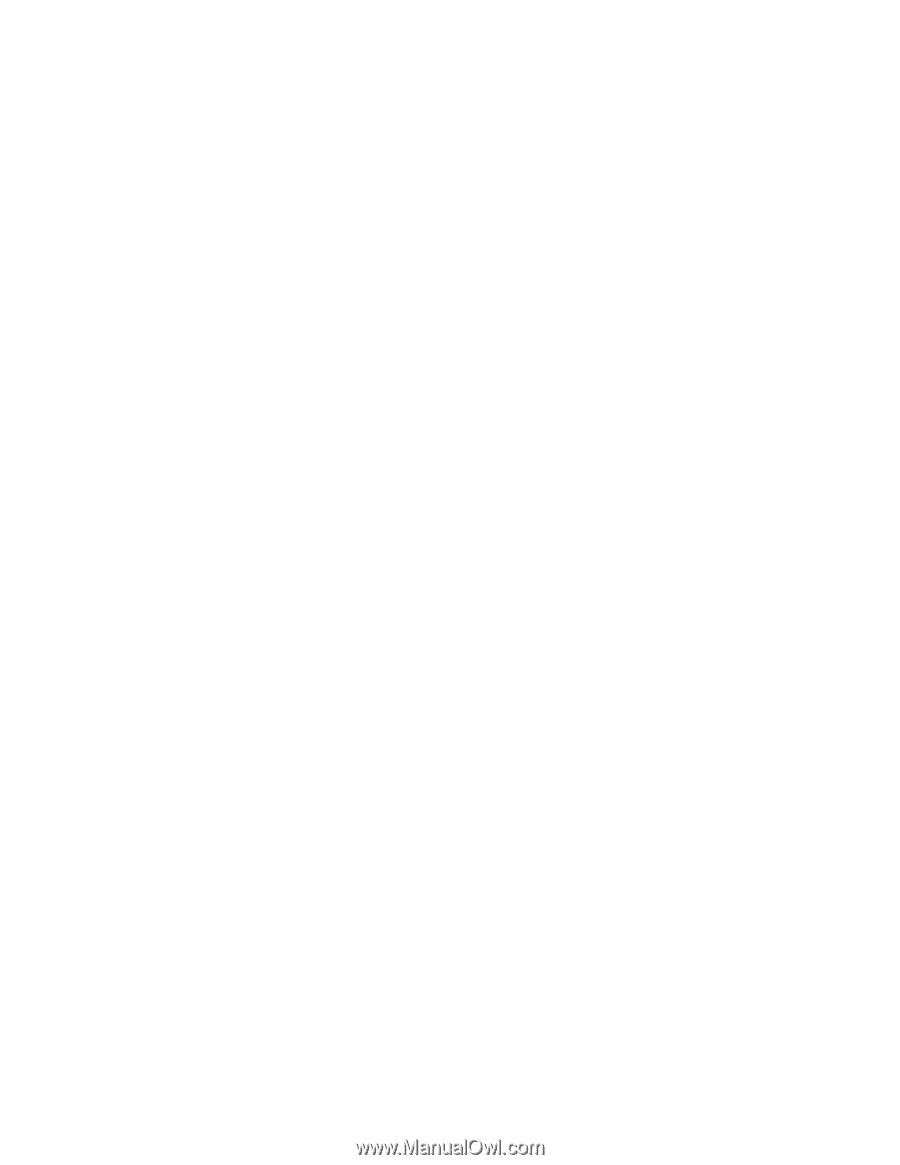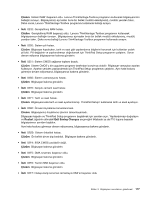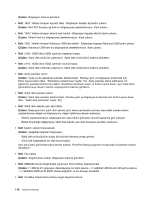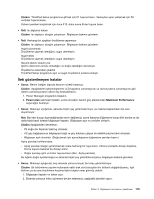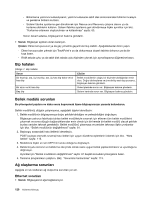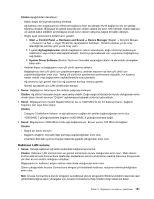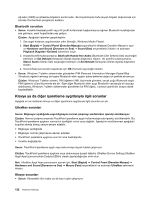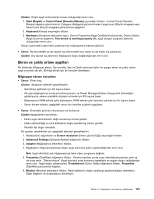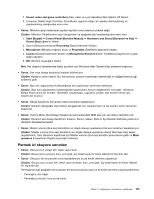Lenovo ThinkPad Edge E425 (Turkish) User Guide - Page 140
Klavye ya da diğer işaretleme aygıtlarıyla ilgili sorunlar, Bluetooth sorunları
 |
View all Lenovo ThinkPad Edge E425 manuals
Add to My Manuals
Save this manual to your list of manuals |
Page 140 highlights
Ağ Adını (SSID) ve şifreleme bilgilerini kontrol edin. Bu büyük/küçük harfe duyarlı bilgileri doğrulamak için Access Connections programını kullanın. Bluetooth sorunları • Sorun: Kulaklık Headset profili veya AV profili kullanılarak bağlanmasına rağmen Bluetooth kulaklığından ses gelmiyor, yerel hoparlörden ses geliyor. Çözüm: Aşağıdaki işlemleri gerçekleştirin: 1. Ses aygıtı kullanan uygulamadan çıkın (örneğin, Windows Media Player). 2. Start (Başlat) ➙ Control Panel (Denetim Masası) seçeneklerini tıklatarak Denetim Masası'nı açın ve Hardware and Sound (Donanım ve Ses) ➙ Sound (Ses) seçeneklerini tıklatın ve ardından Playback (Kayıttan Yürütme) sekmesini seçin. 3. Headset profili kullanıyorsanız, Bluetooth Hands-free Audio (Bluetooth Eller Serbest Ses) seçeneğini belirleyin ve Set Default (Varsayılan Olarak Ayarla) düğmesini tıklatın. AV profilini kullanıyorsanız, Stereo Audio (Stereo Ses) seçeneğini belirleyin ve Set Default (Varsayılan Olarak Ayarla) düğmesini tıklatın. 4. Sound (Ses) penceresini kapatmak için OK (Tamam) seçeneğini tıklatın. • Sorun: Windows 7 işletim sisteminden gönderilen PIM (Personal Information Manager-Kişisel Bilgi Yöneticisi) öğeleri herhangi bir başka Bluetooth etkin aygıtın adres defterine doğru bir şekilde alınamıyor. Çözüm: Windows 7 işletim sistemi, PIM öğelerini XML biçiminde gönderir, ancak çoğu Bluetooth aygıtı PIM öğelerini vCard biçiminde ele alır. Eğer diğer Bluetooth etkin aygıt Bluetooth vasıtasıyla bir dosyayı alabiliyorsa, Windows 7 işletim sisteminden gönderilen bir PIM öğesi, .contact uzantılı bir dosya olarak kaydedilebilir. Klavye ya da diğer işaretleme aygıtlarıyla ilgili sorunlar Aşağıda en sık rastlanan klavye ve diğer işaretleme aygıtlarıyla ilgili sorunlar yer alır. UltraNav sorunları Sorun: Bilgisayar açıldığında veya bilgisayar normal çalışmayı sürdürürken işaretçi sürükleniyor. Çözüm: Normal çalışma sırasında TrackPoint işaretleme aygıtı kullanmadığınızda işaretçi sürüklenebilir. Bu, TrackPoint işaretleme aygıtının normal bir özelliğidir ve bir arıza değildir. İşaretçinin sürüklenmesi aşağıdaki koşullar altında birkaç saniye devam edebilir. • Bilgisayar açıldığında • Bilgisayar normal çalışmasına devam ederken • TrackPoint işaretleme aygıtına uzun bir süre basıldığında • Sıcaklık değiştiğinde Sorun: TrackPoint işaretleme aygıtı veya dokunmaya duyarlı tablet çalışmıyor. Çözüm: TrackPoint işaretleme aygıtının veya dokunmaya duyarlı tabletin UltraNav Device Setting (UltraNav Aygıt Ayarı) penceresinde Enabled (Etkin) olarak ayarlandığından emin olun. Not: UltraNav Aygıt Ayarı penceresini açmak için, Start (Başlat) ➙ Control Panel (Denetim Masası) ➙ Hardware and Sound (Donanım ve Ses) ➙ Mouse (Fare) seçeneklerini ve ardından UltraNav sekmesini tıklatın. Klavye sorunları • Sorun: Klavyedeki tüm tuşlar ya da bazı tuşlar çalışmıyor. 122 Kullanma Kılavuzu